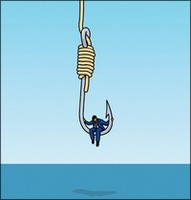 Le phishing ou hameçonnage en français est une “technique utilisée par des fraudeurs pour obtenir des renseignements personnels dans le but de perpétrer une usurpation d’identité […] L’hameçonnage peut se faire par courriel, par des sites internet falsifiés ou autres moyens électroniques” (source Wikipedia).
Le phishing ou hameçonnage en français est une “technique utilisée par des fraudeurs pour obtenir des renseignements personnels dans le but de perpétrer une usurpation d’identité […] L’hameçonnage peut se faire par courriel, par des sites internet falsifiés ou autres moyens électroniques” (source Wikipedia).
La technique la plus classique, consiste à envoyer à la future victime un mail lui demandant des identifiants de compte (bancaire, de messagerie, de connexion Internet…). Ce mail ressemble tellement à un vrai que la victime se laisse avoir et donne ces informations sensées rester confidentielles.
Hier, au moins deux listes de 30.000 comptes avec leur mots de passe auraient été diffusées sur le Net, ce qui prouve bien que de nombreux internautes ne sont pas assez prudents. Ces listes contenaient les identifiants d’abonnés aux services de Hotmail, MSN, et Live principalement. Google a également reconnu que plusieurs comptes Gmail ont également été hackés. Il en serait de même pour quelques comptes AOL, Comcast et Earthlink (source clubic.com).
Dans tous les cas, ce n’est pas la sécurité des sites ou des services cités ci-dessus qui est en question mais la négligence des utilisateurs. Voici trois petites règles pour éviter une telle déconvenue :
– ne jamais donner de mots de passe dans un mail,
– ne jamais répondre aux mails qui vous demandent votre mot de passe (même pour une éventuelle vérification),
– changer régulièrement de mot de passe.
Pour s’assurer qu’un mail est potentiellement dangereux, jetez un coup d’œil sur l’adresse vers laquelle on souhaite vous envoyer. En effet, on retrouve souvent dans ces messages une invitation à se connecter sur un site pour y taper ses identifiants. Passez la souris sur ce lien et regardez l’adresse qui apparaît. A chaque fois, c’est une adresse qui n’a rien à voir avec le service en question.
Vous trouverez, par exemple, une adresse avec directement une IP du style :
“http://www.212.156.357.14.verificationdesidentifiants.com
Un site officiel possède un nom de domaine. Les hackers vous envoient sur d’autres domaines puisqu’ils n’ont pas la main sur les adresses officielles.
Restez prudents…

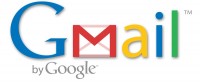

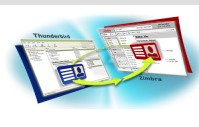
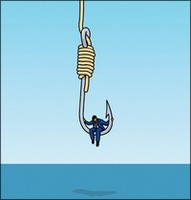 Le phishing ou hameçonnage en français est une “technique utilisée par des fraudeurs pour obtenir des renseignements personnels dans le but de perpétrer une usurpation d’identité […] L’hameçonnage peut se faire par courriel, par des sites internet falsifiés ou autres moyens électroniques” (source
Le phishing ou hameçonnage en français est une “technique utilisée par des fraudeurs pour obtenir des renseignements personnels dans le but de perpétrer une usurpation d’identité […] L’hameçonnage peut se faire par courriel, par des sites internet falsifiés ou autres moyens électroniques” (source  Nous avions évoqué, dans un
Nous avions évoqué, dans un  En ce moment, on me demande pas mal d’astuces sur les messageries de Windows. Après mon petit billet sur comment “
En ce moment, on me demande pas mal d’astuces sur les messageries de Windows. Après mon petit billet sur comment “ Voici une alternative simple et efficace pour votre messagerie instantanée si vous utilisez uniquement le réseau MSN. En effet, si vous n’avez pas besoin d’un logiciel multi-protocole comme
Voici une alternative simple et efficace pour votre messagerie instantanée si vous utilisez uniquement le réseau MSN. En effet, si vous n’avez pas besoin d’un logiciel multi-protocole comme
Commentaires récents